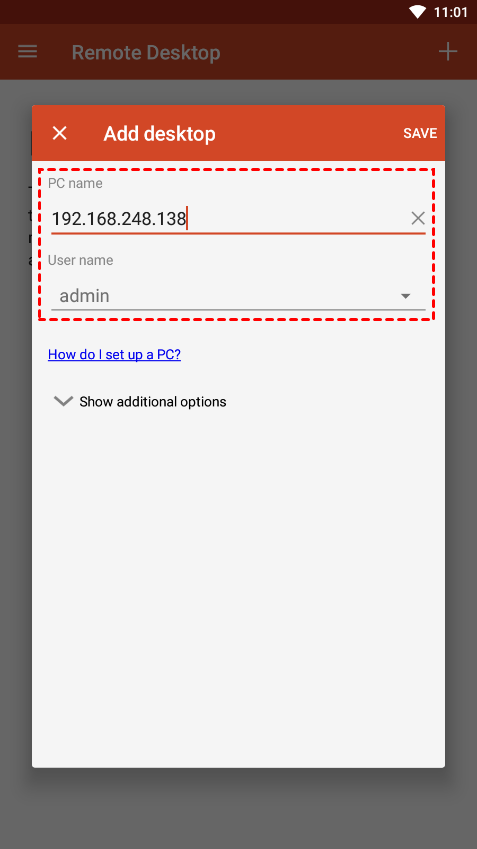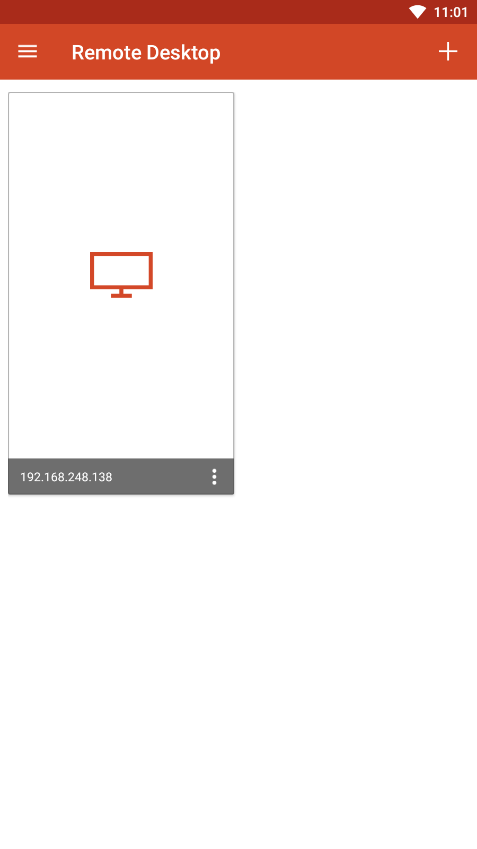Microsoft远程桌面软件怎么用?(图文教程)
不知道Microsoft远程桌面怎么使用?别担心,本文将为您提供一个详细微软件远程桌面使用教程。
微软远程桌面使用教程
微软远程桌面(Microsoft Remote Desktop)允许用户实现远程访问和控制电脑。首先,需要在主机电脑上启用远程桌面功能,并确保网络连接正常。接着,在另一台电脑或移动设备上下载并安装Microsoft远程桌面软件,输入主机电脑的IP地址及用户凭证即可建立连接。以下是使用微软远程桌面的具体步骤:
步骤1. Microsoft远程桌面怎么用?首先,在电脑上按下Win + I组合键,依次选择“系统” > “远程桌面”,将“启用远程桌面”开关打开。
步骤2.然后,在手机上启动Microsoft远程桌面应用,点击右上角的“+”号,然后选择“Desktop”以添加远程电脑。
步骤3.在地址栏中输入远程IP地址,然后添加用户信息,填写电脑的用户名和密码,再点击“SAVE”保存。
步骤4.保存后,回到应用主界面,点击刚添加的电脑图标,即可建立远程连接。
好用的远程桌面软件推荐
除了Microsoft远程桌面,还有许多其他出色的远程桌面软件,能够满足各种使用场景和需求。例如,远程看看软件便是一个不错的选择,它支持多平台使用,包括Windows、Windows Server、iOS和Android。其用户友好的界面和高效的连接速度,使其成为远程支持和远程办公的首选工具。
步骤1.前往下载中心,下载安装远程看看应用程序,启动后点击“注册”按钮以创建新账号。
步骤2.成功登录后,您的设备将自动与所登录的账号绑定。
步骤3.如果在另一台设备上使用相同账户登录,可以在“设备”选项中的“我的设备”里查看已绑定的设备。选择您希望远程控制的电脑,然后点击“一键控制”按钮,即可安全地实现远程控制。
远程看看还具备文件传输、手机投屏和全球节点等实用功能。用户不仅能够轻松远程控制设备,还可以快速传输文件和实时展示手机屏幕。
总结
综上所述,Microsoft远程桌面是一款强大且广泛使用的工具,能够帮助用户轻松实现远程访问和控制,极大地方便了远程办公和技术支持。除了这款软件,市场上还有许多其他出色的远程桌面解决方案,如远程看看软件,它们同样适用于不同的使用场景和需求。这些多样化的选择使得用户能够根据具体情况,找到符合自己需求的远程访问工具,从而提升工作效率和灵活性。